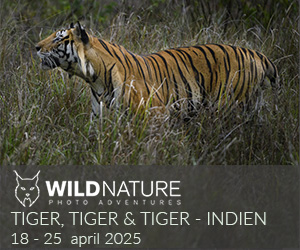Khalad
Aktiv medlem
Skaffade för ett tag sen en X-rite skärmkalibrator Display Pro.
Efter ha kört den tycker jag det är lättare att få ut färgriktiga printar på min Canon i9950.
Nu har jag dock fått problem igen och printarna blir avsevärt mer färgintensiva (mättade) än skärmen
(NEC LCD 2690 WUXi) när jag printar ut från LR. (Intressant är att när jag skriver ut från LR så har jag kryssat i förhandsvisning och när den kommer kan jag se att färgerna är alldeles för mättade, så den förhandsvisningsbilden stämmer bättre med den färdiga printen, men den kan jag ju aldrig använda för att ställa in LR med). Även kontrasten är lite högre, men det är intensiteten som är problemet Har just kalibrerat om men samma problem. Nu undrar jag om jag fattat det här med kalibrering rätt:
Så här gör jag
! Öppnar programmet i1-profiler
2 Hänger på kalibratorn
3 Ställer in kontrast o ljusstyrka manuellt enl anvisningarna i programmet
4 Kör därefter display-mätningen
När jag gjort detta har jag trott att programmet ställt in skärmen så att den (någorlunda) ska stämma med det jag skriver ut. Men jag har börjat undra - har programmet nu bara tagit fram en färgprofil som finns lagrad nånstans i datorn och som jag på ngt sätt manuellt ska mata skrivaren med tex?
Efter ha kört den tycker jag det är lättare att få ut färgriktiga printar på min Canon i9950.
Nu har jag dock fått problem igen och printarna blir avsevärt mer färgintensiva (mättade) än skärmen
(NEC LCD 2690 WUXi) när jag printar ut från LR. (Intressant är att när jag skriver ut från LR så har jag kryssat i förhandsvisning och när den kommer kan jag se att färgerna är alldeles för mättade, så den förhandsvisningsbilden stämmer bättre med den färdiga printen, men den kan jag ju aldrig använda för att ställa in LR med). Även kontrasten är lite högre, men det är intensiteten som är problemet Har just kalibrerat om men samma problem. Nu undrar jag om jag fattat det här med kalibrering rätt:
Så här gör jag
! Öppnar programmet i1-profiler
2 Hänger på kalibratorn
3 Ställer in kontrast o ljusstyrka manuellt enl anvisningarna i programmet
4 Kör därefter display-mätningen
När jag gjort detta har jag trott att programmet ställt in skärmen så att den (någorlunda) ska stämma med det jag skriver ut. Men jag har börjat undra - har programmet nu bara tagit fram en färgprofil som finns lagrad nånstans i datorn och som jag på ngt sätt manuellt ska mata skrivaren med tex?